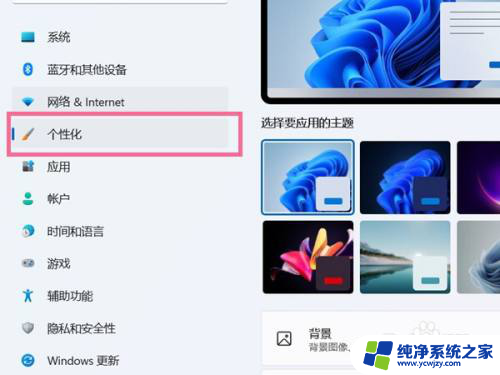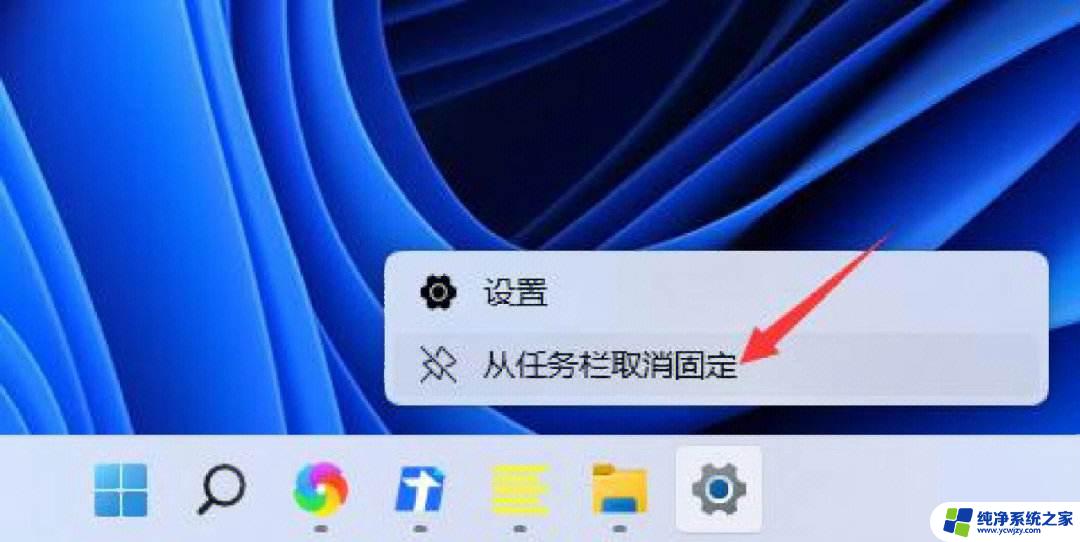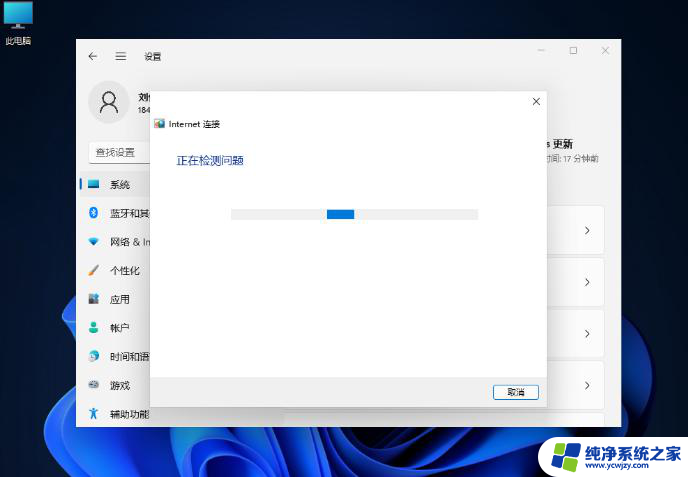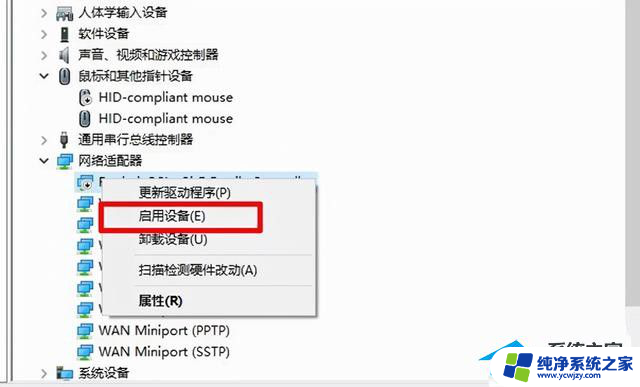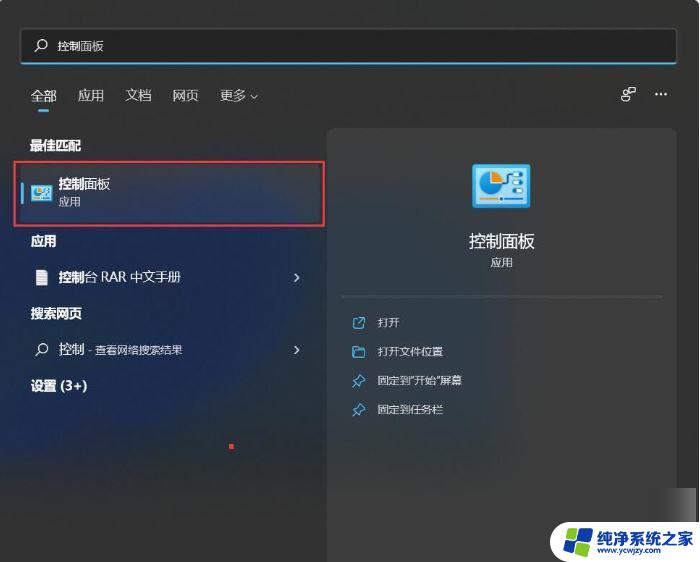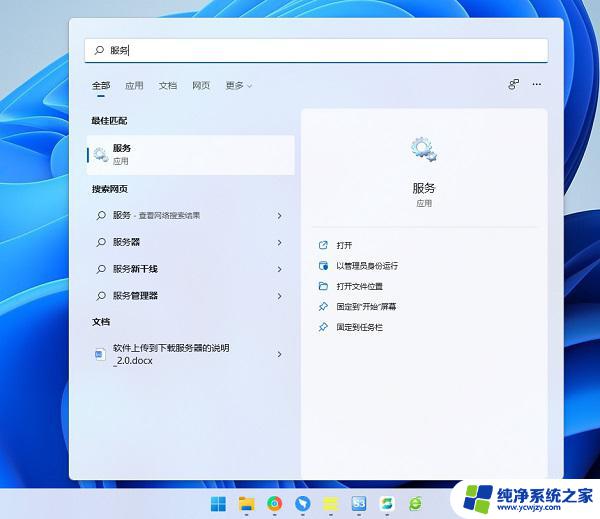win11电脑左下角图标不折叠 Win11右下角图标折叠不见了怎么恢复
Win11是微软公司最新发布的操作系统版本,它带来了许多新的特性和改进,有些用户在使用Win11时遇到了一个问题,即电脑左下角的图标不再折叠显示,而右下角的图标则完全消失了。这样的情况无疑给用户带来了不便,因此恢复图标的功能变得非常重要。接下来我们将介绍一些方法,帮助用户恢复Win11电脑左下角图标的折叠功能,以及右下角图标的显示。
方法一:
1、按 Ctrl + Alt + Del 组合键,调出锁定界面,点击任务管理器;

2、任务管理器窗口,点击左下角的详细信息。可以切换到详细信息界面,默认显示进程选项卡,往下找到Windows 资源管理器进程;
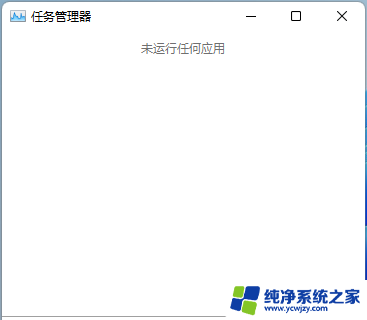
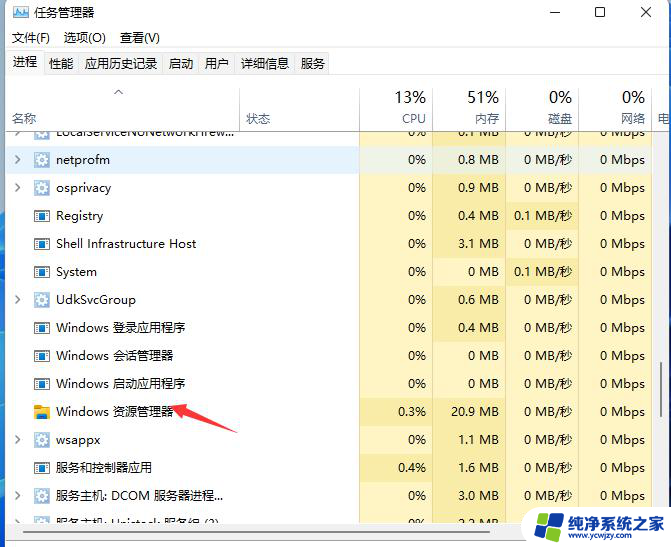
3、任务管理器窗口,选择Windows 资源管理器进程,点击右下角的重新启动,即可重启Windows 资源管理器,这其实是Windows 资源管理器进程explorer.exe结束后,又重新启动的过程。
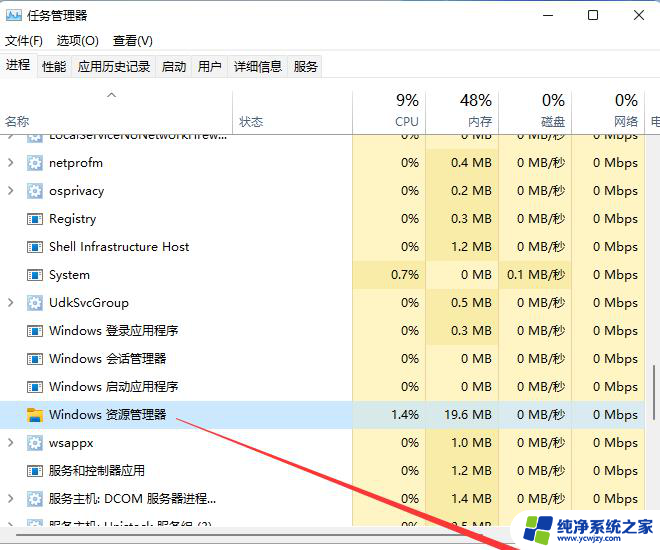
方法二:
1、桌面空白处,点击右键,在打开的菜单项中,选择个性化;
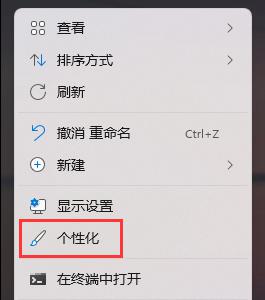
2、个性化设置窗口,右侧点击任务栏(任务栏行为,系统固定项);
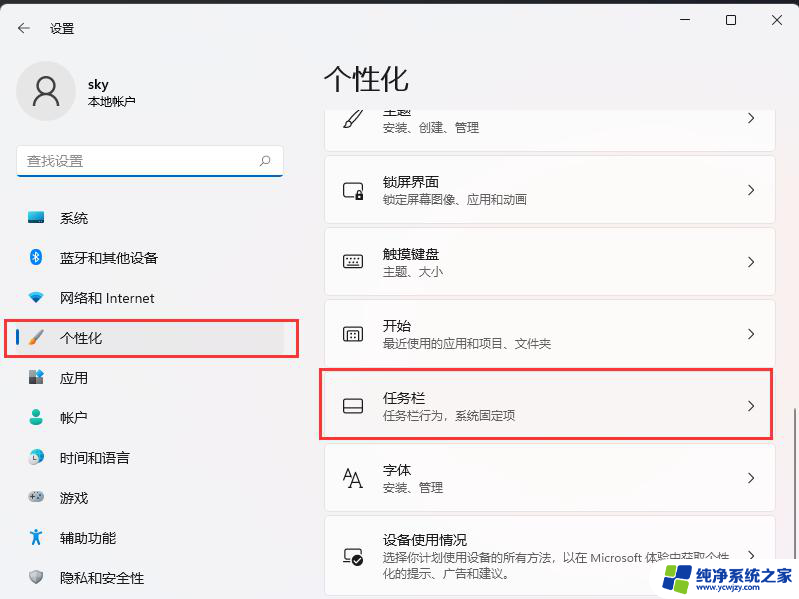
3、找到任务栏隐藏的图标管理(选择任务栏可能显示的图标 - 所有其他图标将显示在任务栏角溢出菜单中),滑动滑块。将不需要显示的图标隐藏起来;
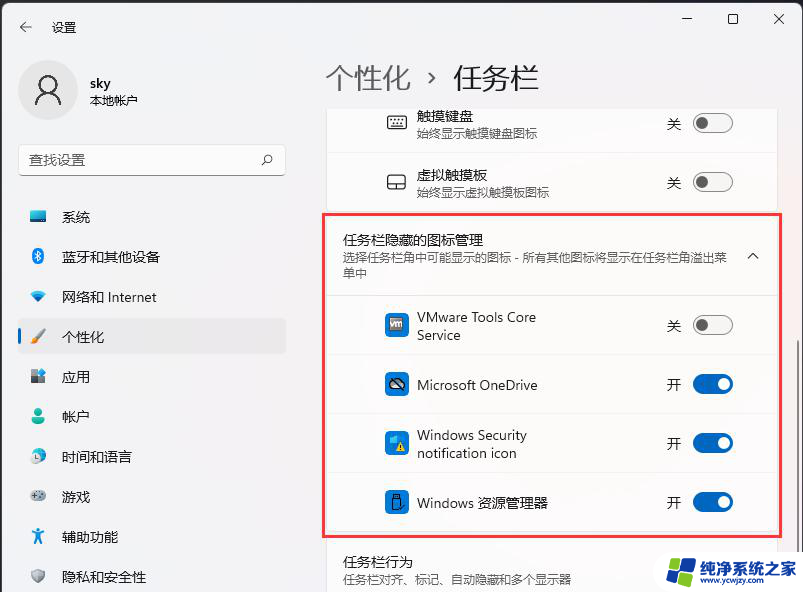
4、Win11任务栏倒三角又可以重新显示了。
以上是关于Win11电脑左下角图标不折叠问题的全部内容,如果你也遇到了同样的情况,可以参照以上方法来解决,希望这对大家有所帮助。